Panduan Pengguna GarageBand
- Selamat Datang
-
- Apakah GarageBand?
- Buat asal dan buat semula pengeditan dalam GarageBand
- Dapatkan lebih banyak bunyi dan gelung
- Dapatkan bantuan
-
- Pengenalan kepada Editor
-
- Pengenalan kepada Editor Lembaran Piano
- Tambah not dalam Editor Lembaran Piano
- Edit not dalam Editor Lembaran Piano
- Kuantumkan pemasaan not dalam Editor Lembaran Piano
- Transposisi rantau dalam Editor Lembaran Piano
- Nama semula rantau MIDI dalam Editor Lembaran Piano
- Gunakan automasi dalam Editor Lembaran Piano
-
- Gambaran keseluruhan Smart Controls
- Jenis Smart Control
- Gunakan Pad Transformasi
- Gunakan Arpeggiator
- Tambah dan edit plugin kesan
- Gunakan kesan pada trek induk
- Gunakan pemalam Audio Units
- Gunakan kesan EQ
- Bandingan Smart Control yang diedit dengan seting disimpannya
-
- Mainkan pelajaran
- Pilih sumber input untuk gitar anda
- Sesuaikan tetingkap pelajaran
- Lihat prestasi anda memainkan pelajaran
- Ukur kemajuan anda dari semasa ke semasa
- Perlahankan pelajaran
- Tukar campuran pelajaran
- Lihat tatatanda muzik berhalaman penuh
- Lihat topik glosari
- Berlatih kord gitar
- Tala gitar anda dalam pelajaran
- Buka pelajaran dalam tetingkap GarageBand
- Dapatkan pelajaran Belajar Bermain tambahan
- Jika pelajaran anda tidak selesai dimuat turun
- Pintasan Touch Bar
- Glosari

Kongsi lagu ke app Muzik dalam GarageBand pada Mac
Anda boleh berkongsi lagu ke app Muzik, menambahnya ke senarai main, atau menyelaraskannya ke iPhone atau iPad. Lagu boleh dikongsi sebagai fail audio AIFF yang tidak dimampatkan atau sebagai fail audio yang dimampatkan dengan pelbagai paras kelantangan.
Kongsi lagu ke app Muzik
Dalam GarageBand pada Mac, pilih Kongsi > Lagu ke Muzik.
Dalam dialog Kongsi, lakukan perkara berikut:
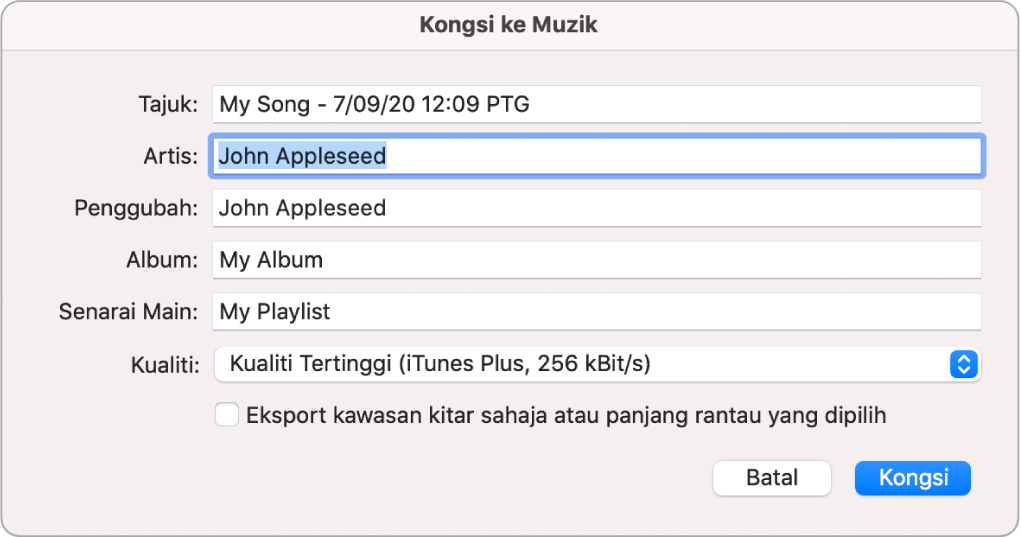
Jika anda mahu menamakan semula fail dikongsi, pilih nama lagu dalam medan Tajuk, kemudian masukkan nama baru.
Masukkan artis, komposer dan maklumat lagu untuk fail yang dikongsi dalam medan teks masing-masing.
Petua: Anda juga boleh menambah tag ini dalam Keutamaan Info Saya.
Pilih paras kualiti untuk fail yang dikongsi dari menu timbul Kualiti.
Keseluruhan lagu dikongsi secara lalai. Sebarang kesenyapan pada permulaan atau hujung akan dipotong. Untuk berkongsi hanya kawasan kitar, atau hanya rantau dipilih (jika tiada kawasan kitar aktif), pilih kotak semak "Eksport hanya kawasan kitar, atau panjang rantau dipilih".
Klik Kongsi.
Lagu dikongsi kelihatan dalam app Muzik, yang anda boleh menambahnya pada senarai main, menukarnya ke format fail lain, atau membakarnya pada CD. Format lagu dikongsi ditentukan oleh seting import.
Nota: Anda tidak boleh mengimport audio terus daripada app Muzik ke dalam GarageBand, tetapi anda boleh mengimport fail audio daripada Finder. Lihat Import fail audio dan MIDI dalam GarageBand pada Mac.